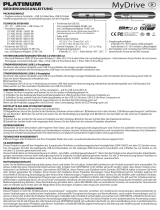La página se está cargando...

akasa
USER Manual
GB FR D PT ES
leather finish aluminium enclosure
Akasa Company Notices
The information contained in this document is subject to change
without notice. All rights reserved. Reproduction, adaptation, or
translation of this material is prohibited without prior written
permission of Akasa, except as allowed under copyright laws.
Akasa shall not be liable for technical or editorial errors or
omissions contained herein.
Copyright 2010 Akasa Asia Corporation.
Acknowledgements
Microsoft, Windows, Windows 2000 / XP / VISTA / 7, are
registered trademarks of Microsoft Corporation. Mac and Apple
are the registered trademarks of Apple Computer, Inc. Adobe
and Acrobat are trademarks of Adobe Systems Incorporation.
General Notice: Other product names used herein are for
identification purposes only and may be trademarks of their
respective owners. Akasa disclaims any and all rights in those
marks.
FCC Compliance Statement
This device complies with Part 15 of the FCC Rules. Operation is
subject to the following two conditions:
1. This device may not cause harmful interference
2. This device must accept any interference received, including
interference that may cause undesired operation.
Safety
Packaging complies with
EU directive 94/62/EC
GB
CAUTION
Electrostatic discharge (ESD) can damage PC components. If an
ESD-controlled workstation is not available, wear an antistatic
wrist strap or touch the earthed surface before handling the
HDD. Changes or modifications not expressly approved by the
party responsible for compliance could void the user’s authority
to operate the equipment.
Warranty
Warranties extend only to defects that occur during normal use
and do not extend to damage to products that results from
incompatibility, abuse, misuse, negligence, unauthorized repair,
modification, incorrect installation, incorrect voltage supply,
air/water pollution, any accident or natural disasters.
The warranty extends only on Akasa enclosure and does not
cover a defective HDD, motherboard etc. as a result of a
defective enclosure or power adapter. Keep your original sales
receipt in a safe place. Nothing herein should be construed as
constituting an additional warranty.
FR
ATTENTION
Une décharge électrostatique (ESD) peut endommager les
composants du PC. Si aucune station de travail protégée contre
les décharges électrostatiques n’est disponible, portez un
bracelet antistatique ou touchez une surface reliée à la masse
avant de manipuler le disque dur. Des changements ou des
modifications qui ne sont pas expressément approuvés par les
parties responsables de la conformité de l’appareil peuvent
entraîner l’annulation de l’autorité de l’ utilisateur pour l’
utilisation de cet appareil.
Garantie
Les garanties ne couvrent que les défauts qui surviennent
pendant une utilisation normale et ne s’ appliquent pas aux
dommages du produits résultants d’incompatibilité, abus,
mauvaise utilisation, négligence, réparation non autorisée,
modification, mauvaise installation, erreur d’alimentation,
pollution de l’air/l’eau, d’accident ou de catastrophes naturelles.
La garantie ne couvre que les boîtiers Akasa et ne couvre pas un
disque dur défectueux, carte mère défectueuse, etc. provenant
d’un boîtier ou d’une alimentation défectueuse.
Conservez votre preuve d’achat originale dans un endroit sûr.
Rien dans le présent document ne peut être interprété comme
constituant une garantie supplémentaire.
D
VORSICHT
Elektrostatische Entladung kann PC-Teile beschädigen. Falls ein
elektrostatisch gesicherter Arbeitsplatz nicht vorhanden ist,
Tragen Sie beim hantieren mit der Festplatte ein antistatisches
Handgelenkband, oder berühren Sie zuerst einen geerdeten
Gegenstand. Veränderungen oder Modifikationen ohne
ausdrücklicher Befugnis der Partei, die für die Übereinstimmung
der Normen verantwortlich ist, kann das Nutzungsrecht des
Gerätes unwirksam machen.
Garantie
Die Garantie erstreckt sich nur auf defekte die sich durch die
normale Benutzung ergeben und nicht auf Beschädigungen, die
durch inkompatibilitäten, misbrauch, falsche Nutzung,
Fahrlässigkeit, falsche Montage, falsche Stromzufuhr,
Luft/Wasser Verschmutzung, Unfall oder durch eine natürliche
Katastrophe entstehen. Die Garantie erstreckt sich nur auf das
Akasa-Gerät und gilt nicht für ein defektes Festplattenlaufwerk,
Motherboard usw., in Folge eines defekten Geräts oder
Stromadapters. Bewahren Sie Ihren originalen Kassenbon an
einem sicheren Ort auf. Keiner der hier enthaltenen
Garantieangaben deuten auf eine Zusatzgarantie hin.
PT
CUIDADO
Descargas Eletroestáticas (ESD) pode danificar componentes do
PC. Caso não tenha uma bancada específica disponível, Use uma
pulseira antiestática, ou toque uma superfície aterrada antes de
manusear o HDD. Alterações ou modificações realizadas por
pessoas inexperientes, podem danificar o material.
Garantia
Garantias extendidas somente para defeitos que ocorrem em
uso normal do produto e não extendida para produtos
danificados por: incompatibilidade, abuso, negligência, reparos,
modificações, instalação incorreta, voltagem incorreta, poluição,
acidentes ou desastres de causa natural. A garantia Akasa cobre
somente o enclosure e não cobre HD defeituosos, Placas-mãe,
etc, resultado de um enclosure ou adaptador de força
defeituoso. Guarde sua Nota Fiscal num local seguro. Nada do
que foi mencionado, deve ser considerado como uma garantia
adicional.
ES
PRECAUCIÓN
Las descargas electrostáticas (ESD) pueden dañar los
componentes de la PC. Si no está disponible una estación de
trabajo con control de ESD, use una muñequera antiestática o
toque una superficie que haga tierra antes de manipular el
Disco Duro. Los cambios o modificaciones no aprobados
expresamente por la parte responsable del cumplimiento
desautoriza al usuario a operar este equipo.
GARANTÍA
La garantía cubre solo defectos ocurridos durante el uso normal
del equipo y no se extiende a fallas en el producto producidas
como resultado de incompatibilidad, abuso, uso inadecuado,
negligencia, reparaciones no autorizadas, modificaciones,
instalación incorrecta, alimentación de voltaje inadecuado,
polución de agua o aire, cualquier accidente o desastre natural.
La garantía se extiende sólo sobre cajas Akasa y no cubre fallas
en el disco duro o placa madre, etc. como resultado de una caja
o adaptador de energía defectuosos. Guarde su recibo original
de compra en un sitio seguro. Nada adicional a este documento
podrá ser usado como garantía adicional.
Pre-Installation
Contents
GB
① élite S 3.5” SATA enclosure ② footstand ③ screwdriver
④ USB3.0 cable ⑤ DC power adapter
FR
① Boîtier SATA 3,5 pouces élite S ② pied de support
③ tournevis ④ Câble USB3.0 ⑤ Adaptateur d'alimentation CC
D
① élite S 3,5"-SATA-Gehäuse ② Ständer ③ Schraubendreher
④ USB3.0-Kabel ⑤ DC Netzadapter
PT
① Unidade SATA élite S de 3,5 polegadas ② base de apoio
③ chave de fenda ④ cabo de dados USB3.0 ⑤ Adaptador DC
ES
① Carcasa élite S SATA de 3,5" ② soporte ③ destornillador
④ Cable USB3.0 ⑤ adaptador de corriente DC
FAQ
GB
1. Does the enclosure need USB 3.0 driver installation?
The USB 3.0 drivers for Windows 2000, XP, VISTA or 7 are supplied
by the USB 3.0 motherboard or extension card manufacturers.
There are no additional drivers required.
2. When do I need to format the HDD?
The HDD should only be formatted if it is brand new or you want to
use an old HDD with different file format.
3. Is there a HDD limitation?
No, all capacity of SATA hard drives are supported.
4. Can I use it on USB2.0 system?
Yes, but in order to achive full data transfer speed a system with
USB3.0 port is required. Akasa have USB3.0 extension PCIe cards for
desktops PCs and Express Cards for notebooks.
5. Can I use any power adapter with the enclosure?
No, only the supplied power pack can be used. Some power adapters
may have similar connectors but the Voltage and pin layout might be
different. Using an unsuitable power pack will result in damage to
the HDD and enclosure.
6. Will my HDD overheat if left on for a long period of time?
No, to prevent the hard drives from overheating the body of the
enclosure is made of thick aluminium, which enhances heat
dissipation. Avoid keeping the enclosure near a radiator or in direct
sunlight.
7. Do I need to perform safely remove hard drive before
disconnecting the enclosure?
You can optimize the external drive for quick removal in Disk
Management (Windows), which allows you to disconnect the
drive at your convenience whenever the hard drive is not busy
transferring data.
If you have any more questions please contact as at:
technical@akasa.com.tw
ES
1. ¿Necesita la carcasa la instalación del controlador para
USB 3.0?
Los controladores USB 3.0 para Windows 2000, XP, VISTA o 7 son
suministradas el fabricante de la placa base o tarjeta de expansión
USB 3.0. No necesita controladores adicionales.
2. ¿Cuándo necesito formatear el disco duro?
El disco sólo deberá formatearse si es nuevo o si desea usarlo con un
disco duro antiguo con formato de archivos diferente.
3. ¿Hay alguna limitación de HDD?
No, todas las unidades de disco duro SATA son soportadas.
4. ¿Puedo utilizarla en un sistema USB2.0?
Sí, pero para alcanzar la velocidad de transferencia de datos máxima
necesita un sistema con un puerto USB3.0. Akasa tiene tarjetas de
extensión PCIe de USB3.0 para PCs de sobremesa y tarjetas Express
para portátiles.
5. ¿Puedo usar cualquier adaptador de energía con la caja?
No, sólo se puede usar el paquete de energía suministrado. Algunos
adaptadores de energía pueden tener conectores similares pero el
voltaje y la configuración de pines pueden ser diferentes. El usar un
paquete de energía inadecuado puede traer como resultado daños al
disco duro y a la caja.
6. ¿Mi disco duro se sobrecalentará si se le deja encendido por un
largo período de tiempo?
No, para evitar que los discos duros se sobrecalienten, el cuerpo de la
caja está hecho de aluminio grueso, que mejora la disipación del
calor. Evite mantener la caja cerca de un radiador o bajo la
luz directa del sol.
7. ¿Necesito realizar la extracción segura del disco duro antes de
desconectar la carcasa?
Se puede optimizar la unidad externa para extraerla de forma rápida
en el Administrador de discos (Windows), que le permite desconectar
la unidad cuando lo necesite siempre que la unidad no esté ocupada
transfiriendo datos.
Si usted tiene cualquier pregunta adicional, por favor contáctese con:
technical@akasa.com.tw
FR
1. Le boîtier nécessite-t-il l'installation du pilote USB 3.0?
Les pilotes USB 3.0 pour Windows 2000, XP, VISTA ou 7 sont fournis
par les fabricants de cartes mère USB 3.0 ou de cartes d'extension.
Aucun pilote supplémentaire n'est requis.
2. Quand ai-je besoin de formater le disque dur?
Le disque dur doit être formaté uniquement s’il est neuf ou si vous
voulez utiliser un ancien disque avec un format de fichier différent.
3. Y a t-il une limitation du disque dur?
Non, toutes les capacités de disques durs SATA sont prises en charge.
4. Puis-je l'utiliser sur un système USB 2.0?
Oui, mais pour atteindre une vitesse de transfert de données
optimale un système équipé d'un port USB3.0 est requis. Akasa a des
cartes PCIe d'extension USB3.0 pour les PC de bureau et des cartes
Express pour les ordinateurs portables.
5. Puis-je utiliser n’importe quel adaptateur avec le boîtier?
Non, seul le pack d’alimentation fourni peut être utilisé. Certains
adaptateurs d’alimentation peuvent avoir des connecteurs similaires
mais la tension et la disposition des broches peuvent être
différentes. L’utilisation d’un pack d’alimentation non adapté
endommagera le disque dur et le boîtier.
6. Est-ce que mon disque dur va surchauffer s’il reste allumer
pendant une longue durée?
Non, pour éviter que les disques durs ne surchauffent, le corps du
boîtier est fait avec de l’ aluminium épais, ce qui améliore la
dissipation de la chaleur. Évitez de garder le boîtier à proximité
d’un radiateur ou en contact direct avec les rayons du soleil.
7. Ai-je besoin d'effectuer un retrait du disque dur en toute
sécurité avant de débrancher le boîtier?
Vous pouvez optimiser le lecteur externe pour la suppression rapide
dans Gestion des disques (Windows), ce qui vous permet de
débrancher le lecteur à votre convenance chaque fois que le disque
dur n'est pas en cours de transfert de données.
Si vous avez d’autres questions, veuillez nous contacter à l’adresse:
technical@akasa.com.tw
D
1. Ist es notwending für das Gehäuse Treiberprogramme für
USB 3.0 zu installieren?
Die USB 3.0 Treiberprogramme für Windows 2000, XP, VISTA oder 7
sind im Lieferumfang Ihres USB 3.0 Mainboards oder der
Erweiterungssteckkarte enhalten. Zusätzliche Trieberprogramme
werden nicht benötigt.
2. Wann muss ich das Festplattelaufwerk formatieren?
Das Festplattenlaufwerk muss nur im Neuzustand formatiert werden
oder, wenn Sie es in einem anderen Dateiformat verwenden
möchten.
3. Gibt es eine Einschränkung hinsichtlich der HDD?
Nein, SATA Festplatten mit allen Speicherkapazitäten werden
unterstützt.
4. Kann ich es auch mit meinen USB2.0 System verwenden?
Ja das ist möglich, um jedoch die maximal mögliche
Datentransferrate zu erreichen, muss ein System mit USB 3.0 Port
verwendet werden. Akasa bietet auch USB 3.0 Erweiterungskarten
für Desktop Systeme und Express Karten für Notebooks
5. Kann ich einen beliebigen Stromadapter mit meinem Gerät
verwenden?
Nein. Verwenden Sie nur das mit gelieferte Netzteil. Einige
Stromadapter können ähnliche Stecker aufweisen, aber
Spannung und Steckerstifte können unterschiedlich sein.
6. Besteht bei meinem Laufwerk Überhitzungsgefahr, wenn ich
es über längere Zeit anlasse?
Wenn Sie einen falschen Netzstecker verwenden, kann dies Ihr
Festplattenlaufwerk und Gerät beschädigen. Nein. Um ein Überhitzen
zu vermeiden besteht das Gehäuse aus dickem Aliminium, was die
Hitze schnell ableitet.
7. Muss ich vor dem Abtrennen des externen Gehäuses erst den
Prozess „Hardware sicher entfernen“ durchführen?
Sie können die Festplatte für ein schnelles Enterfnen innerhalb des
Disk Managements (Windows) optimieren. Dies erlabut es Ihnen die
Festplatte zu jeder Zeit vom Computer zu trennen solange diese nicht
gerade einen Datentransfer verarbeitet.
Falls Sie weitere Frage haben, nehmen Sie bitte Kontakt mit uns auf:
technical@akasa.com.tw
PT
1. A gaveta precisa de drivers de instalação para USB 3.0?
Os drivers USB 3.0 para Windows 2000, XP, VISTA ou 7
acompanham placas-mãe USB 3.0 ou cartões extensores. Sendo
desnecessário qualquer driver adicional.
2. Quando eu preciso formatar o HD?
O HD só precisa ser formatado quando ele é novo ou caso você
queira utilizá-lo num formato diferente.
3. Existe alguma limitação de HDD?
Não, compatível com HDs SATA de qualquer capacidade.
4. Posso utilizar o sistema USB2.0?
Sim, mas para usufruir da taxa máxima de transferência é necessário
um sistema com porta USB 3.0. Akasa possui uma placa PCIe
extensora de USB3.0 para desktops e Express para notebooks.
5. Eu posso utilizar qualquer tipo de adaptador com o enclosure?
Não, somente o adaptador que acompanha o produto. Alguns
adaptadores possuem conectores similares, porém a Voltagem e o
layout dos pinos podem ser diferentes. A utilização de um
adaptador impróprio pode causar danos ao enclosure e HD.
6. O HD vai superaquecer caso fique ligado por um longo
período?
Não, para prevenir o superaquecimento do HD, o corpo do enclosure
é feito em alumínio espesso, que dissipa o calor. Evitar aproximação
de fontes de calor e luz solar.
7. Preciso executar o modo seguro para remoção de hardware
antes de desconectar a gaveta?
Você pode configurar o modo de remoção rápida, no gerenciador de
discos (Windows), permitindo que você desconecte o drive de acordo
com a sua necessidade, desde que o HD não esteja em uso na
transferência de dados.
Em caso de dúvidas, por favor encaminhe um e-mail:
technical@akasa.com.tw
GB
BACK PANEL ARRAGEMENT
1. Power switch 2. DC input 3. USB3.0 Port 4. LED indicator
FR
ARRANGEMENT DU PANNEAU ARRIERE
1. Commutateur d’alimentation 2. Entrée DC 3. Port USB3.0
4. Indicateur DEL
D
ANSCHLÜSSE AN DER RÜCKSEITE
1. Ein/Aus-Taste 2. DC-Eingang 3. USB3.0-Anschluss
4. LED-Anzeige
PT
DISPOSIÇÃO PAINEL TRASEIRO
1. Interruptor de energia 2. Entrada CC Porta 3. USB3.0
4. Indicador LED
ES
DISTRIBUCIÓN DEL PANEL POSTERIOR
1. Interruptor de encendido 2. Entrada DC 3. Puerto USB3.0
4. Indicador LED
Ports
USB Connection
USB Disconnection
GB
Push both side aluminium bars out of the housing in the direction as
shown in the picture. Remove the side panels completely by pulling out
the front panel.
FR
Appuyez sur les deux côtés de la barre en aluminium du boîtier dans la
direction indiquée sur l’illustration. Retirez complètement les panneaux
latéraux en tirant sur le panneau avant.
D
Drücken Sie die Aluminiumstäbe in die in der Abbildung gezeigten
Richtung aus dem Gehäuse heraus. Entfernen Sie die Seitenwände
vollständig, indem Sie die Vorderseite herausziehen.
PT
Empurre ambas as barras laterais de alumínio para fora da estrutura na
direção mostrada na figura. Remova completamente os painéis laterais
puxando para fora o painel frontal.
ES
Presione ambas barras de aluminio para sacarlas de la carcasa en la
dirección mostrada en la imagen. Quite los paneles laterales por
completo tirando del panel frontal.
GB
Slide the side panels back into the aluminium housing.
FR
Remettez les panneaux latéraux dans le boîtier en aluminium.
D
Schieben Sie die Seitenwände wieder in das Aluminiumgehäuse hinein.
PT
Recoloque os painéis laterais de volta na caixa de alumínio.
ES
Vuelva a colocar los paneles laterales en la carcasa de aluminio.
④
GB
Line-up the connectors and gently insert the interface board onto the
3.5" SATA hard drive until the connection is secure.
FR
Alignez les connecteurs et insérez doucement le panneau d’interface sur
le disque SATA 3,5 pouces jusqu’à ce que la connexion soit bien fixée.
D
Richten Sie die Anschlüsse aus, und setzen Sie die Schnittstellenkarte
vorsichtig auf die 3,5"-SATA-Festplatte.
PT
Alinhe os conectores e cuidadosamente recoloque a placa de interface
no drive de disco rígido SATA de 3,5 polegadas até a conexão ficar bem
presa.
ES
Alinee los conectores e inserte con cuidado la placa de la interfaz en la
unidad de disco duro SATA de 3,5" hasta que la conexión sea segura.
⑤
GB
Secure the enclosure backplate to the housing using the screws provided.
FR
Fixez le plateau arrière du boîtier en utilisant les vis fournies.
D
Schrauben Sie die Rückwand wieder am Gehäuse fest.
PT
Fixe o painel frontal ao case utilizando os parafusos fornecidos.
ES
Fije la placa posterior de la carcasa utilizando los tornillos incluidos.
⑥
GB
Connect one end of the USB cable into the USB Port of your élite S
enclosure and the other end into any available USB port of your PC or
MAC. NOTE: To achive maximum data transfer speed a system with
USB 3.0 port is required.
FR
Connectez une extrémité du câble au port USB de votre boîtier élite S et
l’autre extrémité à n'importe quel autre port USB disponible de votre PC
ou MAC. REMARQUE: Pour atteindre la vitesse de transfert maximum, il
est nécessaire d'utiliser un système équipé d'un port USB 3.0.
D
Schließen Sie ein Ende des USB-Kabels an den USB-Anschluss des
élite S-Gehäuses und das andere an einen freien USB-Anschluss des PC
oder MAC-Computers an. HINWEIS: Ein System mit einem USB 3.0 Port
ist notwending um die maximale Datentransferrate zu erreichen.
PT
Conecte uma extremidade do cabo USB na Porta USB da sua unidade
élite S e a outra extremidade em qualquer porta USB disponível em seu PC
ou MAC. NOTA: Para usufruir da taxa máxima de transferência é
necessário um sistema com porta USB 3.0.
ES
Conecte un extremo del cable USB en el puerto USB de su carcasa élite S
y el otro extremo en un puerto USB disponible en su PC o MAC.
NOTA: Para obtener la máxima velocidad de transferencia de datos,
necesita un sistema con puerto USB 3.0.
①
GB
Connect the DC power cord to the back of the enclosure making sure the
round connector is aligned correctly. Plug the power pack into an available
AC socket and switch on the enclosure. Blue LED should light up.
NOTE: Please ensure that you are using the supplied power pack only.
FR
Connectez le cordon d’alimentation DC à l’arrière du boîtier en vous
assurant que le connecteur rond est correctement aligné. Branchez le pack
d’alimentation à la prise AC disponible et mettez le boîtier sous tension. La
DEL bleue s'allumera. REMARQUE: Veuillez vous assurer que vous utilisez
uniquement le pack d’alimentation fourni.
D
Schließen Sie das DC-Netzkabel an die Rückseite des Gehäuses an.
Schließen Sie das Netzteil an eine freie Netzsteckdose an, und schalten Sie
das Gerät ein. Die blaue LED beginnt zu leuchten.
Hinweis: Bitte benutzen Sie ausschließlich die mit gelieferte
Strompackung.
PT
Conecte o cabo de energia na parte traseira da unidade, certificando-se de
que o conector redondo esteja alinhado corretamente. Conecte a tomada
de energia em uma entrada AC disponível e ligue a unidade. O LED Azul
deverá acender.
NOTA: Por favor, certifique-se que esteja utilizando somente o adaptador
que acompanha o produto.
ES
Conecte el cable de corriente DC en la parte posterior de la carcasa
asegurándose de que el conector redondo quede bien alineado. Enchufe el
paquete de alimentación en una toma AC disponible y encienda la carcasa.
El LED azul debería encenderse.
NOTA: Por favor asegúrese de que usted esté únicamente usando el
paquete de energía suministrado.
②
HDD Installation
GB
Open the back of the enclosure by undoing the securing screws and
sliding out the interface board from the aluminium housing.
FR
Ouvrez l’arrière du boîtier en dévissant les vis de fixation et en faisant
glisser le panneau du boîtier en aluminium.
D
Öffnen Sie die Rückseite des Gehäuses, indem Sie die Schrauben lösen
und die Anschlussplatte vom Aluminiumgehäuse herausziehen.
PT
Abra a parte traseira da unidade retirando os parafusos de segurança e
mova a bandeja de interface para fora da caixa de alumínio.
ES
Abra la parte posterior de la carcasa aflojando los tornillos de seguridad
y saque la placa de la interfaz de la carcasa de aluminio.
①
②
GB
While keeping the housing on the table gently insert the HDD inside the
housing so the mounting holes line up and secure it with four screws
provided (two on each side).
FR
Tout en gardant le boîtier sur la table, insérez doucement le disque dur
à l’intérieur du boîtier afin que les trous de montage soient alignés et
fixez-le avec les quatre vis fournies (deux de chaque côté).
D
Schieben Sie die Festplatte vorsichtig so weit in das auf dem Tisch
liegende Gehäuse, bis die Schraublöcher übereinander liegen, und
schrauben Sie die Teile mit den mitgelieferten Schrauben (zwei an jeder
Seite) fest.
PT
Coloque a estrutura sobre a mesa e cuidadosamente introduza o HDD
na estrutura, de modo que os furos de montagem fiquem alinhados e
prenda o HDD com os quatro parafusos fornecidos (dois de cada lado).
ES
Mientras sujeta la carcasa sobre la mesa, inserte con cuidado el disco
duro en la carcasa de manera que los agujeros de montaje queden
alineados y asegúrelo con los cuatro tornillos incluidos (dos a cada lado).
③
DC5V/12V USB 3.0OFF/ON
1 2 3 4
MS Windows
MAC OS
MAC OS
GB
Once the driver is installed the external HDD will be will be
available to use. To access the drive double-click on its icon.
NOTE: If the hard drive inside the enclosure is brand new it needs to
be formatted before it becomes accessible.
FR
Une fois que le pilote est installé, le disque dur externe est prêt
à l'emploi. Pour accéder au disque dur, double-cliquez sur
son icône.
REMARQUE: Si le disque dur à l’intérieur du boîtier est tout neuf, il
a besoin d’être formaté avant qu’il ne soit accessible
D
Sobald der Treiber installiert ist, kann die Festplatte verwendet
werden. Um auf die externe Festplatte zuzugreifen, klicken Sie
doppelt auf das dazugehörige Icon.
HINWEIS: Wenn die Festplatte im Gehäuse ganz neu ist, muss sie
zunächst formatiert werden
PT
Logo que os drivers estejam instalados o HD externo estará
pronto para ser usado. Para acessar o HD clique duas vezes
neste ícone.
NOTA: Se o HD instalado na gaveta for novo é necessário
Que o mesmo seja formatado, para se tornar acessível.
ES
Una vez instalado el controlador, el disco duro externo estará
listo para su uso. Para acceder a la unidad, haga doble clic
en su icono.
NOTA: SI el disco duro dentro de la caja es nuevo, necesitara ser
formateado antes de que pueda estar accesible.
FR
1. Double cliquez sur l'icône [Flèche Débrancher ou Ejecter le
matériel] dans la barre d'état. Une boîte de dialogue apparaît
sur la droite.
2. Mettez en surbrillance [Périphérique de stockage de masse
USB] dans la boîte de dialogue, cliquez sur [Arrêter], choisissez
le Lecteur externe USB3.0 que vous voulez déconnecter,
puis cliquez à nouveau sur [Arrêter] sur l'écran suivant.
3. Attendez quelques secondes, le système affiche “Vous
pouvez déconnecter le périphérique en toute sécurité”.
4. Vous pouvez maintenant débrancher en toute sécurité le câble
de données USB du port USB de l'ordinateur / boîtier.
D
1. Klicken Sie in der Taskleiste doppelt auf auf das Symbol
[Abtrennen-Pfeil] oder [Hardware auswerfen].
Das rechts abgebildete Dialogfeld erscheint.
2. Markieren Sie in diesem Dialogfeld das
[USB-Massenspeichergerät], klicken Sie auf [Stopp], wählen
Sie das gewünschte externe USB2.0-Laufwerk aus, das ab
getrennt werden soll, und klicken Sie im nächsten Fenster noch
einmal auf [Stopp].
3. Warten Sie ein paar Sekunden, bis die Systemmeldung „Die
Hardware kann nun entfernt werden“ erscheint
4. Sie könen nun das USB-Datenkabel sicher von dem Anschluss
den Computers/ oder externe Gehäuse entfernen.
PT
1. Clique duas vezes no ícone [Desligar ou Remover hardware]
na barra de tarefas. Uma caixa de diálogo aparecerá do lado
direito.
2. Selecione o [Dispositivo de Armazenamento em Massa
USB] na caixa de diálogo, clique em [Parar], escolha o
drive Externo USB 2.0 que você deseja desconectar, em seguida
clique em [Parar] novamente na próxima tela.
3. Aguarde alguns segundos, o sistema irá advertir “Você pode
remover o dispositivo com segurança”.
4. Agora você pode remover o cabo de dados da porta USB do
seu Micro / Gaveta de HD.
ES
1. Haga doble clic en el icono [Quitar hardware con
seguridad] en la bandeja del sistema. Aparecerá un cuadro de
diálogo a la derecha.
2. Resalte el [Dispositivo de almacenamiento masivo USB] en
el cuadro de diálogo, haga clic en [Detener], elija la unidad
externa USB2.0 que deseadesconectar, luego haga clic en
[Detener] de nuevo en la pantalla siguiente.
3. Espere unos segundos, el sistema mostrar‡ ÒPuede quitar
este dispositivo con seguridadÓ.
4. Ahora puede desenchufar el cable de datos USB con seguridad
del puerto USB del ordenador o carcasa.
MS Windows
GB
WARNING!
Close all windows and quit all running applications that are stored
on the Elite External Drive before switching off the enclosure or
unplugging the USB or power cables.
NOT DOING SO MAY RESULT IN LOSS OF DATA!
FR
ATTENTION!
Fermez toutes les fenêtres et quittez les applications en cours qui
sont stockées sur le disque externe Elite avant d’éteindre le boîtier
ou de débrancher les câbles USB ou les câbles d’alimentation.
SI VOUS NE PROCÉDEZ PAS AINSI, VOUS RISQUEZ DE PERDRE
DES DONNÉES!
D
ACHTUNG!
Vor dem Ausschalten oder Abtrennen der USB-Verbindung,
schließen Sie alle Fenster und laufenden Anwendungen, die auf der
Elite-Außenfestplatte gespeichert sind.
EIN NICHTBEACHTEN DIESES VORGANGES KANN DEN
DATENVERLUSST ZUR FOLGE HABEN!
PT
ATENÇÃO!
Antes de desligar o enclosure ou desconectar os cabos de força
USB. Feche todas as janelas e saia dos aplicativos em execução que
estejam armazenados no Drive Externo elite.
CASO VOCÊ NÃO SIGA ESTE PROCEDIMENTO, HÁ RISCOS DE
PERDA DE DADOS!
ES
¡ADVERTENCIA!
Cierre todas las ventanas y salga de todas las aplicaciones que estén
corriendo y que estén almacenadas en la unidad externa Elite antes
de apagar la caja o desconectar los cables de energía o de USB.
¡EL NO HACERLO PUEDE TRAER COMO RESULTADO LA
PÉRDIDA DE DATOS!
GB
1. Double-click on the [Unplug arrow icon or Eject Hardware]
icon in the system tray. Dialog box appears as on the right.
2. Highlight the [USB Mass Storage Device] in the dialog box,
click on [Stop], choose the USB3.0 External Drive that you want
to disconnect, then click on [Stop] again on next screen.
3. Wait for few seconds, the system prompts “You may safely
remove this device”.
4. You can now safely switch off the enclosure or unplug the USB
cable from the USB port of the computer.
GB
1. Drag the External Drive’s icon into "Trash"
2. MAC OS will dismount the external drive from the Desktop
3. You can now safely unplug the USB cable from the USB port
of the MAC.
FR
1. Déplacez l'icône du disque externedans la "Corbeille"
2. MAC OS fera disparaître le disque externe du Bureau.
3. Vous pouvez maintenant débrancher en toute sécurité le câble
USB du port du MAC.
D
1. Ziehen Sie das Symbol des externen Laufwerks in den
"Mülleimer"
2. MAC OS entfernt die externe Festplatte vom Schreibtisch.
3. Sie können nun sicher das USB-Kabel vom USB-Anschluss des
MAC abtrennen.
PT
1. Arraste o ícone Drive Externo para "Lixeira"
2. MAC OS irá remover o drive externo do Ambiente de Trabalho.
3. Você pode desconectar com segurança o cabo USB da porta
USB do MAC.
ES
1. Arrastre el icono de la Unidad externa a la "Papelera".
2. MAC OS desmontará la unidad externa del Escritorio.
3. Ahora puede desenchufar con seguridad el cable USB del
puerto USB del MAC.
① ② ③
④ ⑤
AK-IC10U3BK
2010.05
A2 size 單色印刷 80磅模造紙
1/1